WhatsApp er en besked- og voice over IP-applikation, der gør det muligt for brugere at sende tekstbeskeder, optage og sende tale- og videobeskeder og foretage tale- og videoopkald. Du kan også oprette tilpassede statusser, der er synlige for kontakter i 24 timer.
WhatsApp er i øjeblikket den mest udbredte meddelelsesplatform med over 2 milliarder aktive brugere. Det har støt øget sine funktioner, siden Facebook købte det i 2014. I de fleste lande er WhatsApp det primære medium for digital kommunikation.
Populariteten af WhatsApp og dens brugervenlighed har fremmet Facebooks bestræbelser på at inkludere forretningsfunktioner i applikationen. WhatsApp Business giver virksomheder mulighed for at bruge appen til at nå deres kunder på WhatsApp-platformen. I nogle lande tilbyder WhatsApp betalingsmuligheder gennem applikationen.
En af WhatsApps bedste funktioner er dog dens gruppefunktion. I lighed med chatrum kan medlemmer af gruppen øjeblikkeligt dele beskeder med alle involverede. WhatsApp-grupper er blevet meget populære og er almindelige i skoler, arbejdspladser og alle former for sociale aktiviteter. Det er let at bruge og ofte den foretrukne måde at holde kolleger forbundet på, selv over apps som Slack.
Start en WhatsApp-gruppe og importer kontakter
Hvis du bruger WhatsApp regelmæssigt og vil forblive forbundet med alle i dine kontakter, er det vigtigt at vide, hvordan du opretter en gruppe. En WhatsApp-gruppe har følgende funktioner:
- Du kan tilføje op til 256 medlemmer til en gruppe. WhatsApp kan begrænse dig i dine gruppemedlemmer, i modsætning til Telegram, som er ubegrænset, men 256 er et ret stort beløb.
- Alle, der bruger WhatsApp, kan deltage i gruppen, selvom de ikke er på din kontaktliste. De, der ikke er på din kontaktliste, bliver dog nødt til at deltage ved hjælp af et invitationslink, som du kan dele med dem.
Følg nedenstående trin for at starte en gruppe på WhatsApp.
Trin et
Du skal have WhatsApp installeret på din mobiltelefon, før du kan bruge dens tjenester.
- Hvis du ikke allerede har WhatsApp installeret, så besøg Google PlayStore på din mobilenhed og søg efter WhatsApp. Download og installer.
- Efter installationen vil WhatsApp bede dig om at bekræfte dit telefonnummer.
- Efter bekræftelsen af telefonnummeret, hvis du allerede har en konto, der er registreret med det telefonnummer, vil kontoen nu blive aktiveret på din mobilenhed. Hvis der ikke allerede er registreret en konto med telefonnummeret, vil WhatsApp registrere dig som en ny bruger.
- På din mobiltelefon skal du trykke på WhatsApp-ikonet for at starte appen. Den åbner til startsiden, som viser dig dine seneste chats.
Trin to
Øverst på siden er der et bånd med faner: Chats, Status, og Opkald.
- Over fanerne, øverst til højre på siden, er der tre lodrette prikker.
- Klik på prikkerne for at åbne en pop-out.
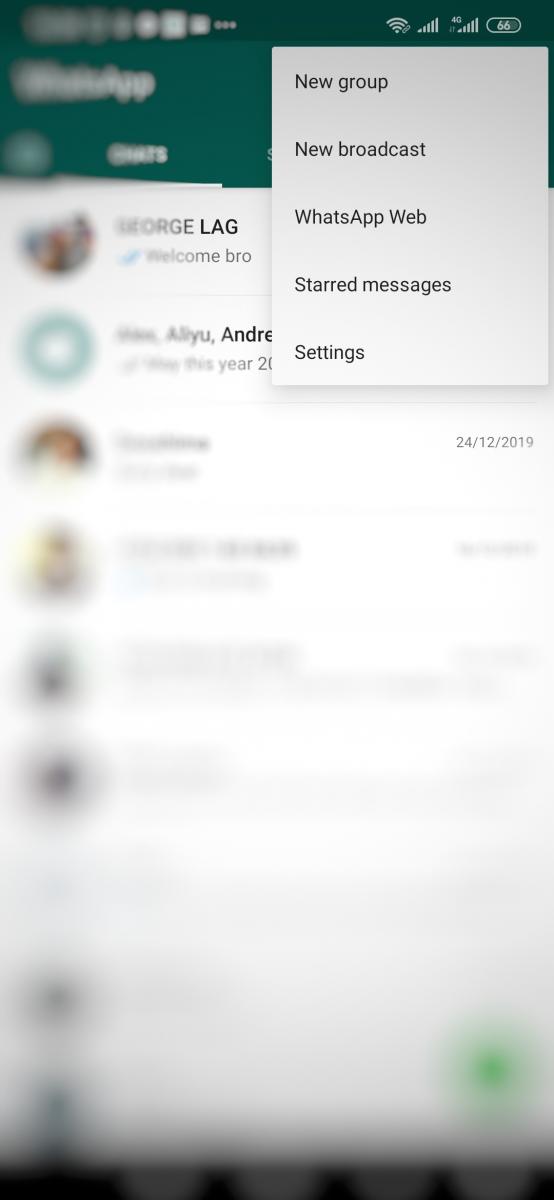
Trin tre
Når pop-out-vinduet vises:
- Klik på Ny gruppe. Siden Ny gruppe viser dine telefonkontakter, som er registreret på WhatsApp.
- Øverst på siden finder du Tilføj deltagere. Tilføj de deltagere, du ønsker i gruppen.
Trin fire
- For at tilføje en deltager skal du trykke på kontakten.
- Du vil se, at den tilføjede kontakt har en "x” knyttet til det. Hvis du ombestemmer dig og vil fjerne en kontakt, du allerede har klikket på, kan du trykke på den markerede kontakt igen, eller du kan klikke på "x." Kontakten vil blive fjernet fra dit valg.
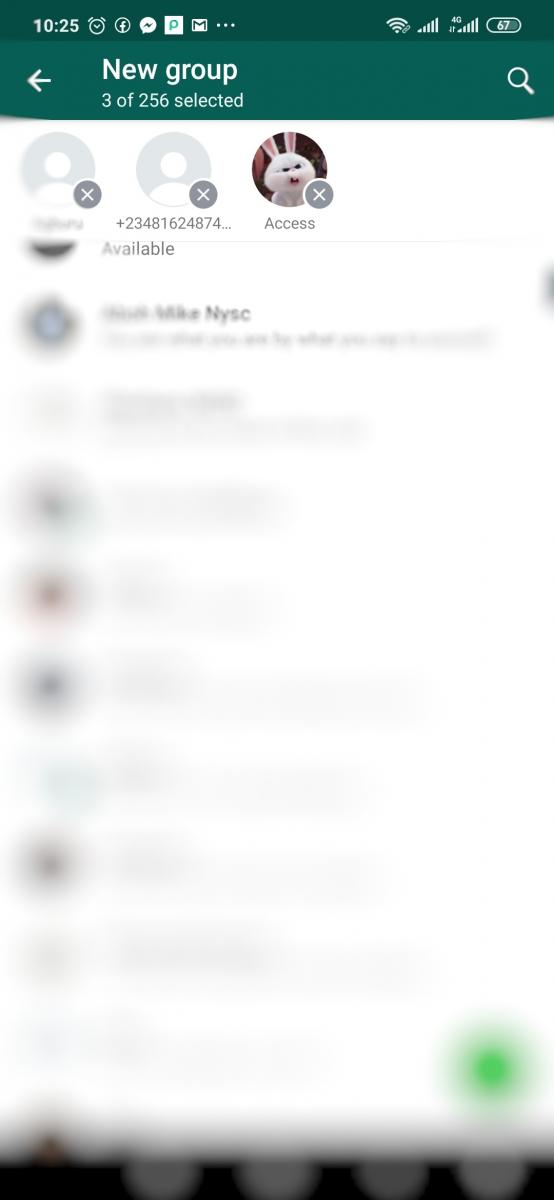
Trin fem
Når du har valgt alle de kontakter, du vil føje til gruppen, skal du klikke på højrepilen i nederste højre hjørne.
Trin seks
Den næste side indlæses og anmoder dig om at angive et gruppeemne og et valgfrit gruppeikon.
- Indtast navnet på gruppen på det angivne felt.
- For at tilføje et ikon skal du trykke på kameraikonet ved siden af det sted, hvor du skrev gruppenavnet. Det åbner dit galleri. Fra galleriet kan du vælge det ønskede billede.
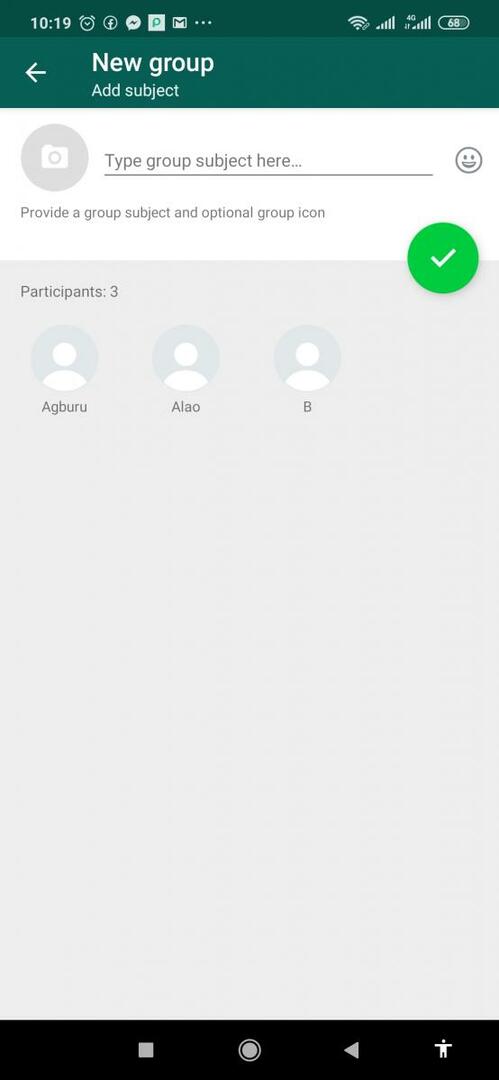
Trin syv
- Tryk på det grønne cirkulære ikon med et mærke indeni.
- Du har nu oprettet gruppen, og den åbnes med en besked, der fortæller deltagerne, at du har oprettet en gruppe.
Du har oprettet en WhatsApp-gruppe og tilføjet dine kontakter. Gå videre og begynd at engagere dine medlemmer!